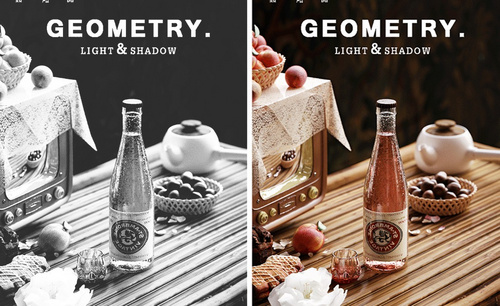C4D+OC-手表布料渲染图文教程发布时间:2022年01月17日 08:01
虎课网为您提供C4D版块下的C4D+OC-手表布料渲染图文教程,本篇教程使用软件为C4D(R19),难度等级为中级拔高,下面开始学习这节课的内容吧!
本节课讲解C4D软件 - Octane渲染器 - 布料建模 手表渲染 节点运用,同学们可以在下方评论区进行留言,老师会根据你们的问题进行回复,作业也可以在评论区进行提交。

学完本课内容后,同学们可以根据下图作业布置,在视频下方提交作业图片,老师会一一解答。
那我们开始今天的教程吧。
1.打开本节课工程文件,根据当前的效果来讲解案例的制作流程,以及在制作过程中需要注意到的内容,具体如图示。
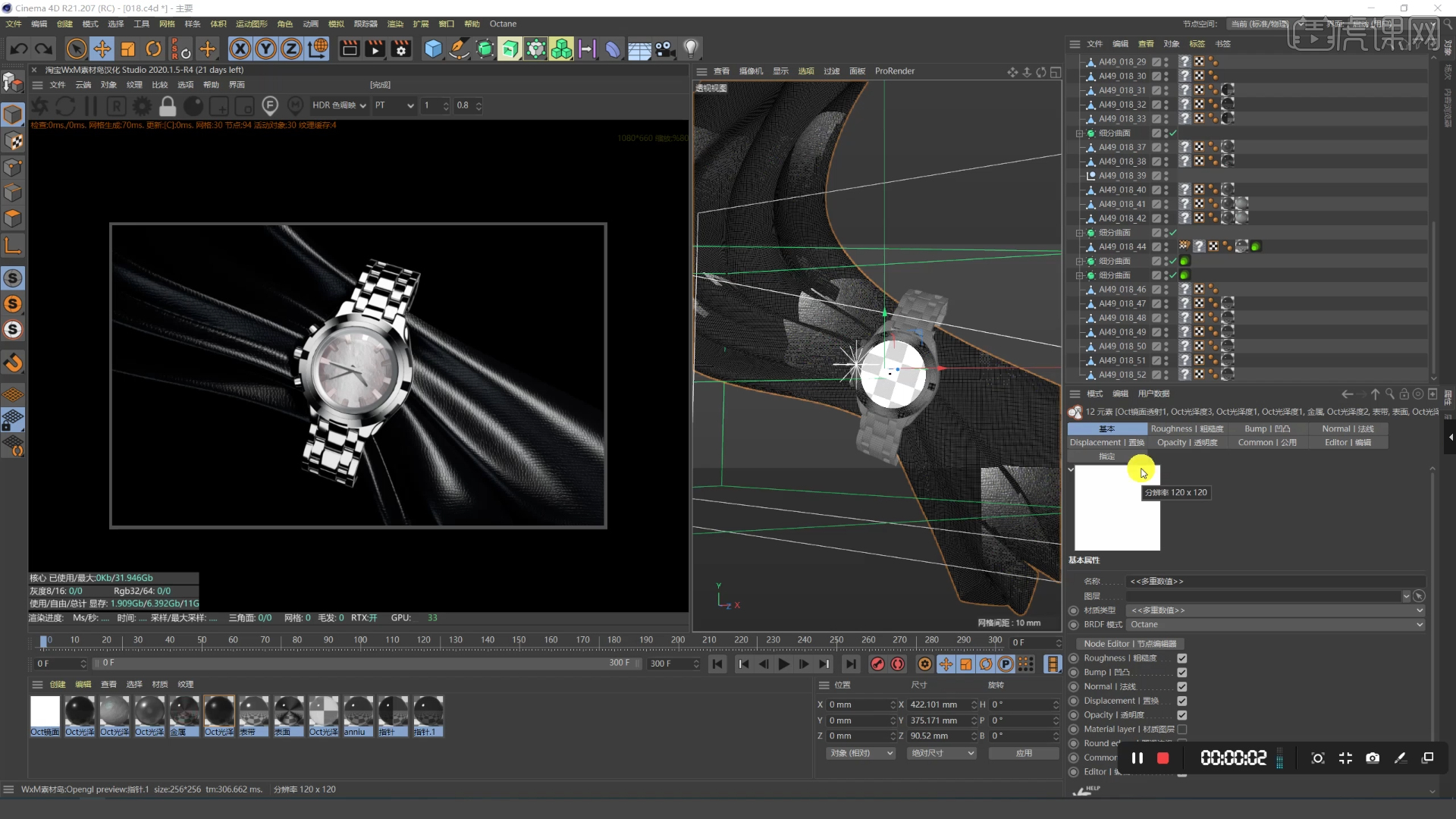
2.在【工具栏】中找到【样条线】工具,使用【样条画笔】工具来绘制一个路径,具体如图示。
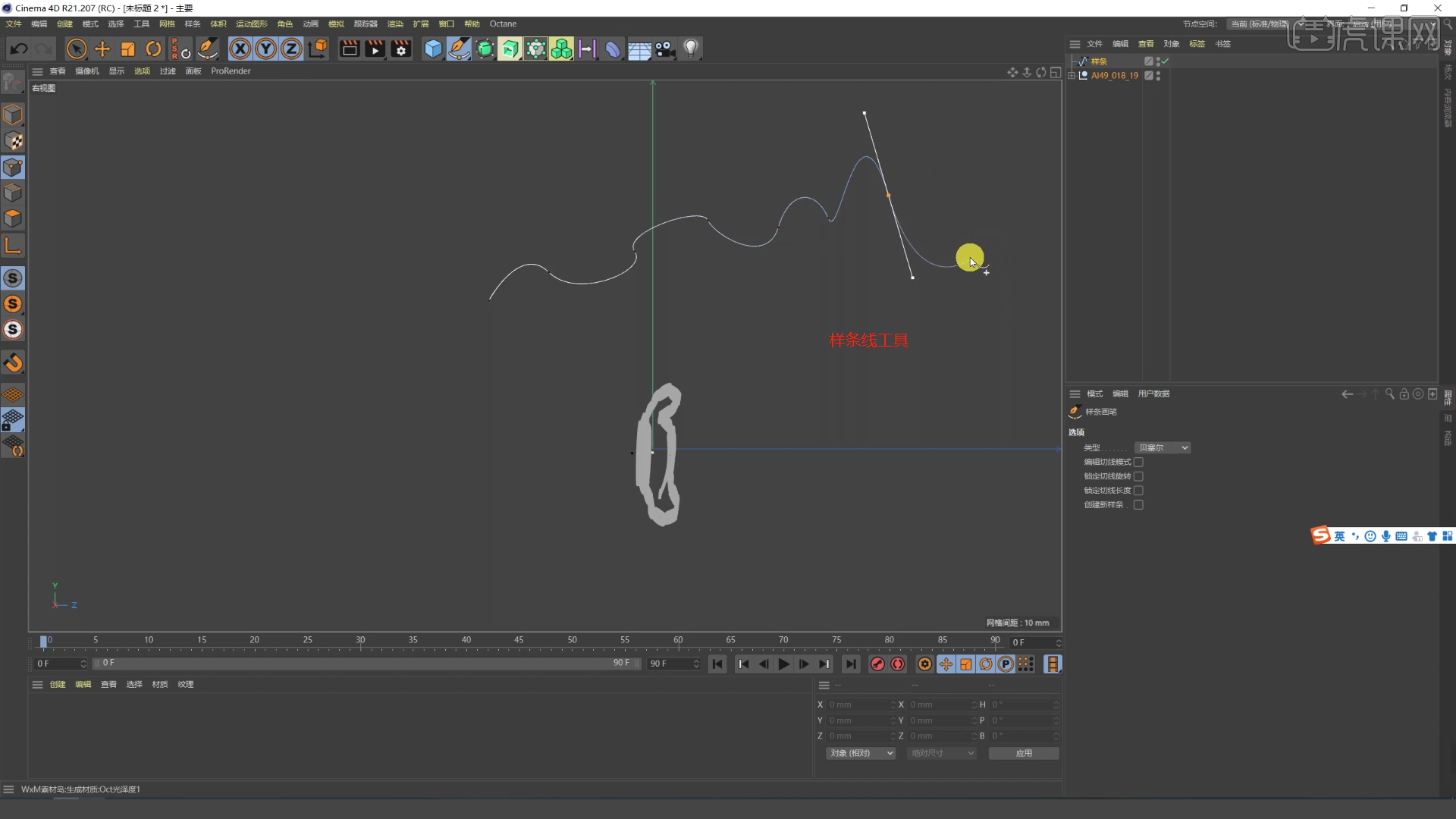
3.在效果器中添加【放样】效果器,将之前创建好的样条线全部放置在效果器的子级中。
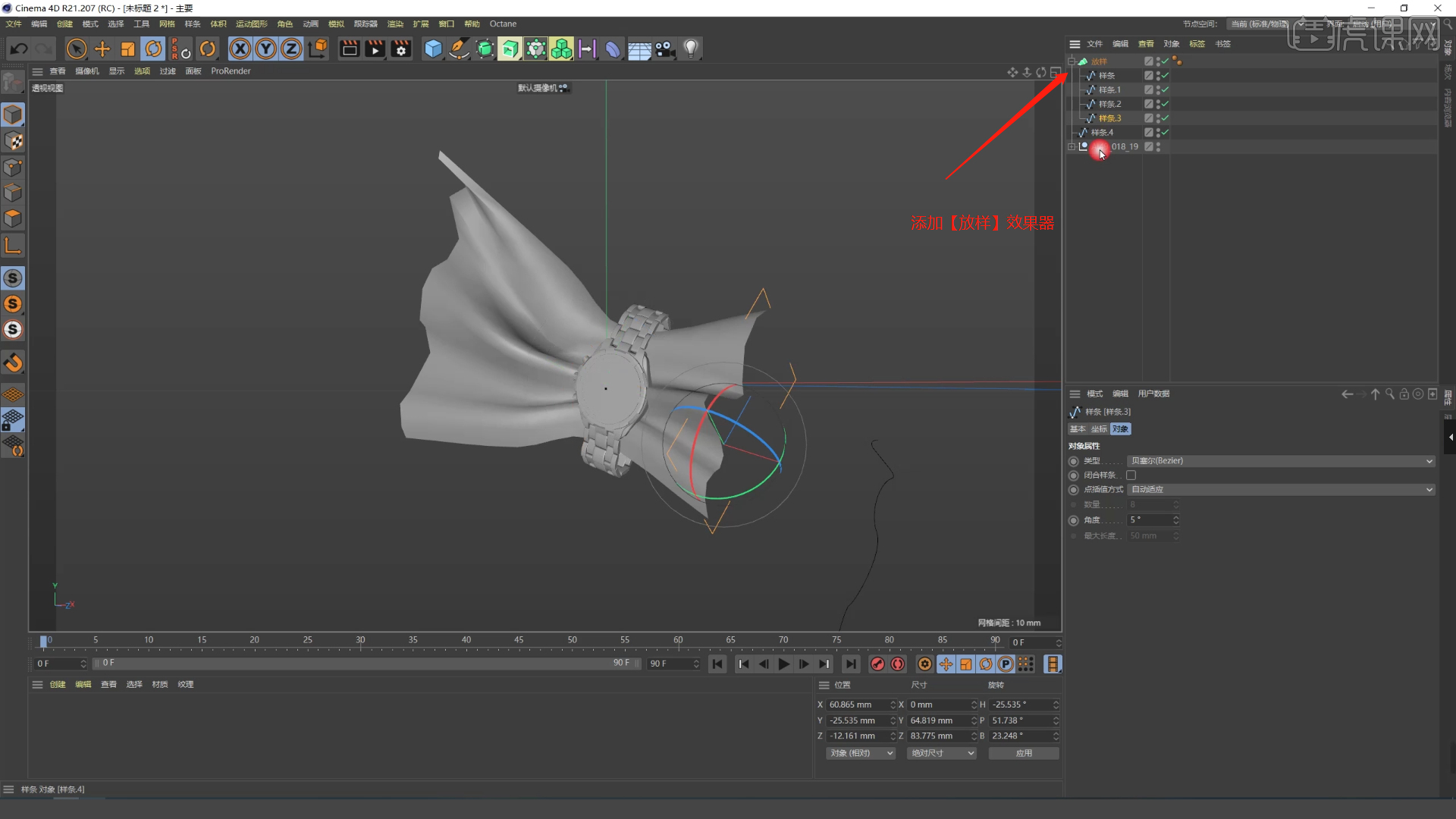
4.选择模型添加【细分曲面】效果器,查看一下模型的效果,并设置【编辑器/渲染器细分数值】,在【点】模式下,使用【移动命令】调整一下模型的形状,具体如图示。
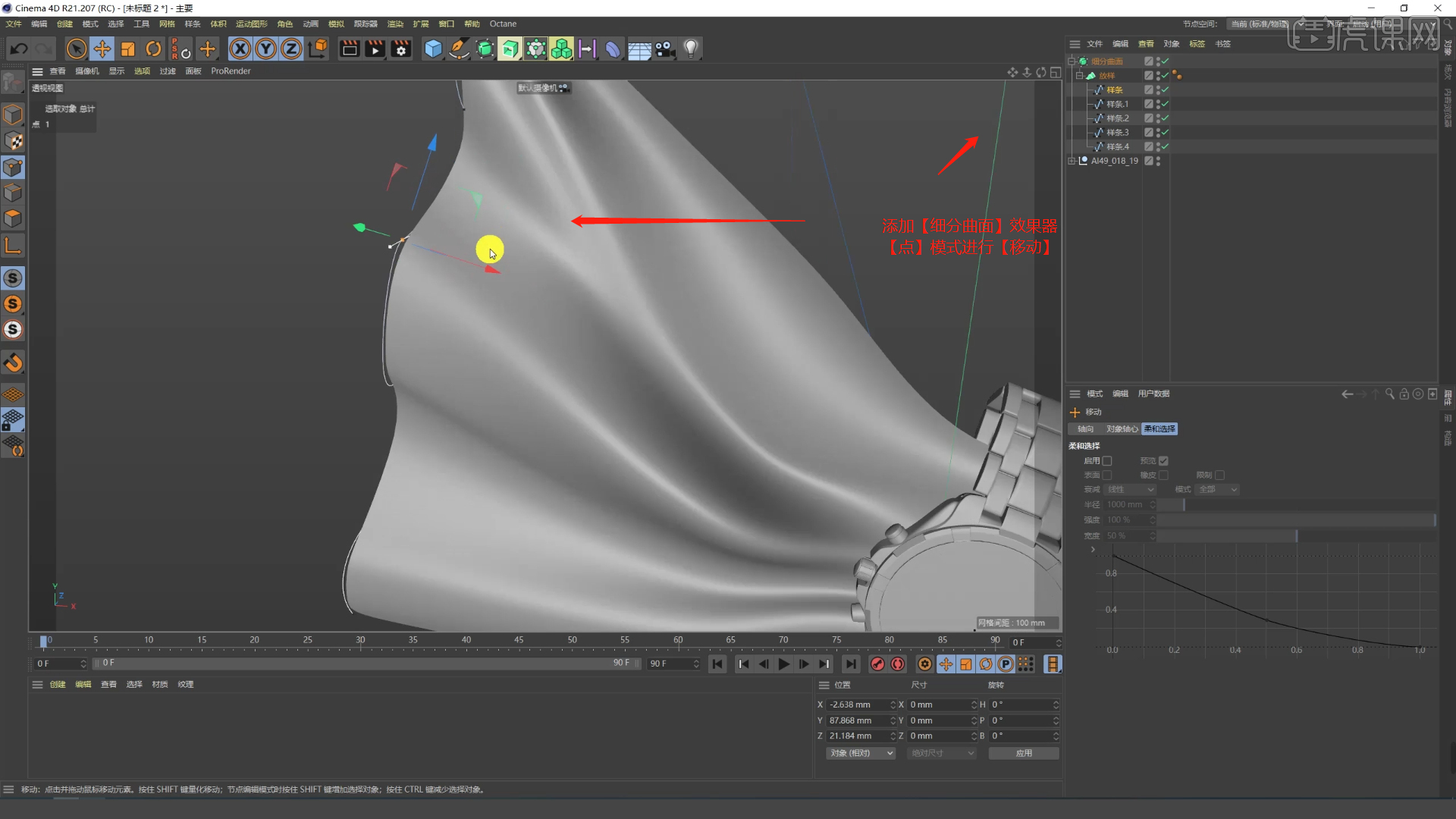
5.在【工具栏】中找到【样条线】工具,使用【样条画笔】工具来绘制一个路径,具体如图示。
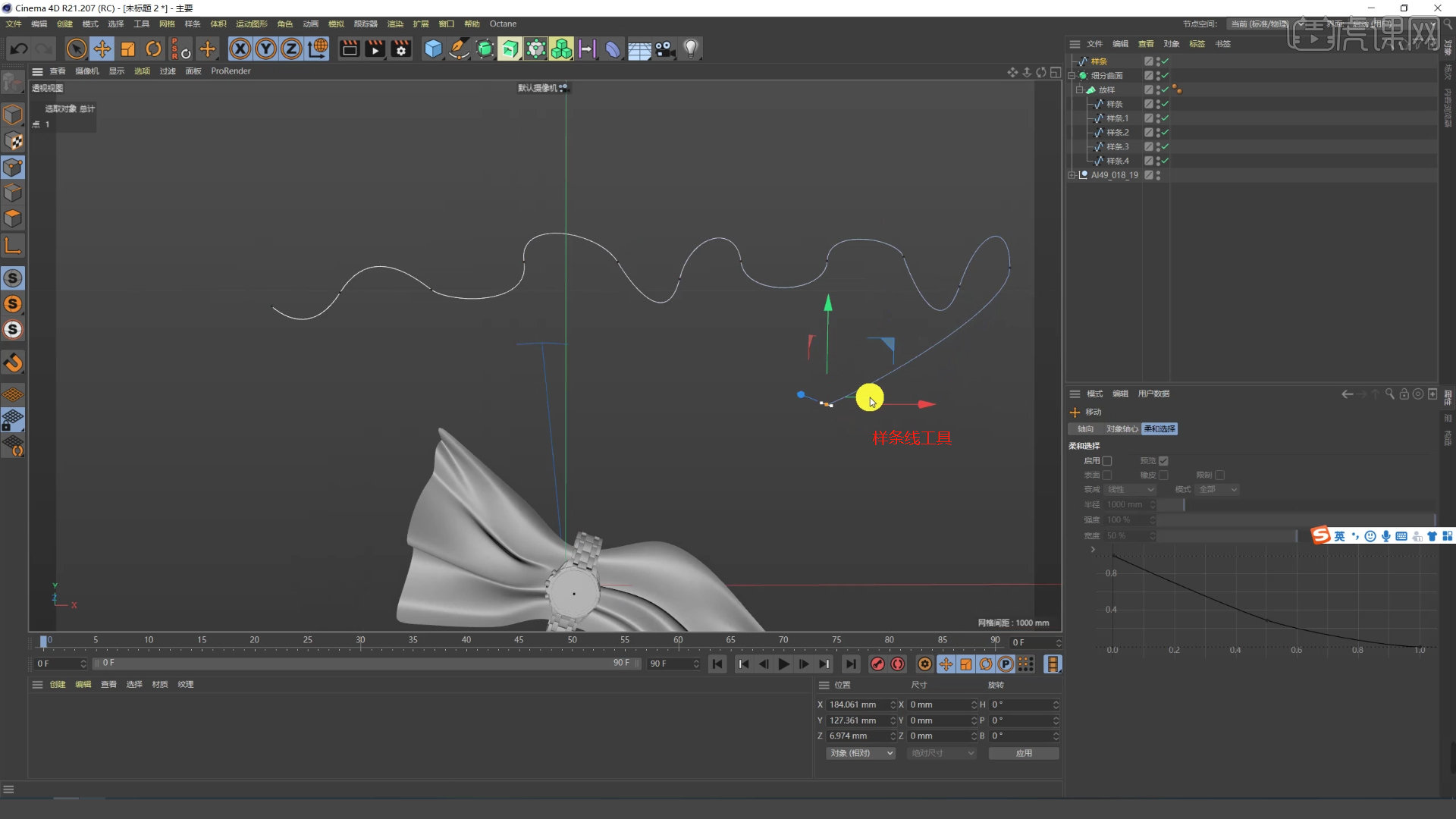
6.在【工具栏】中添加【布料曲面】效果器,设置【厚度的数值信息】,具体如图示。
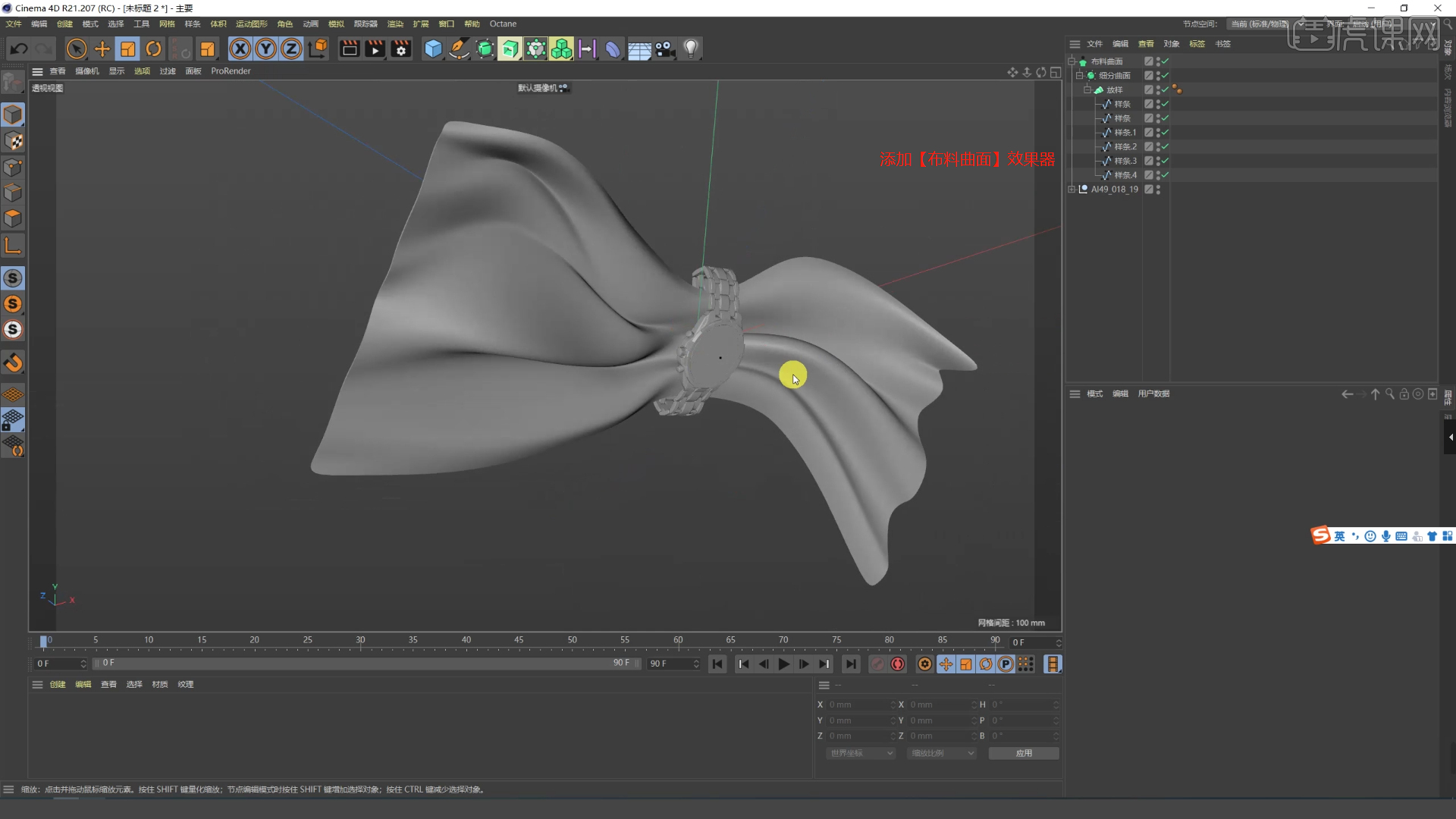
7.选择制作好的【放样模型】在效果器中添加【颤动】效果,然后在【对象】面板中调整【强度】的数值信息。
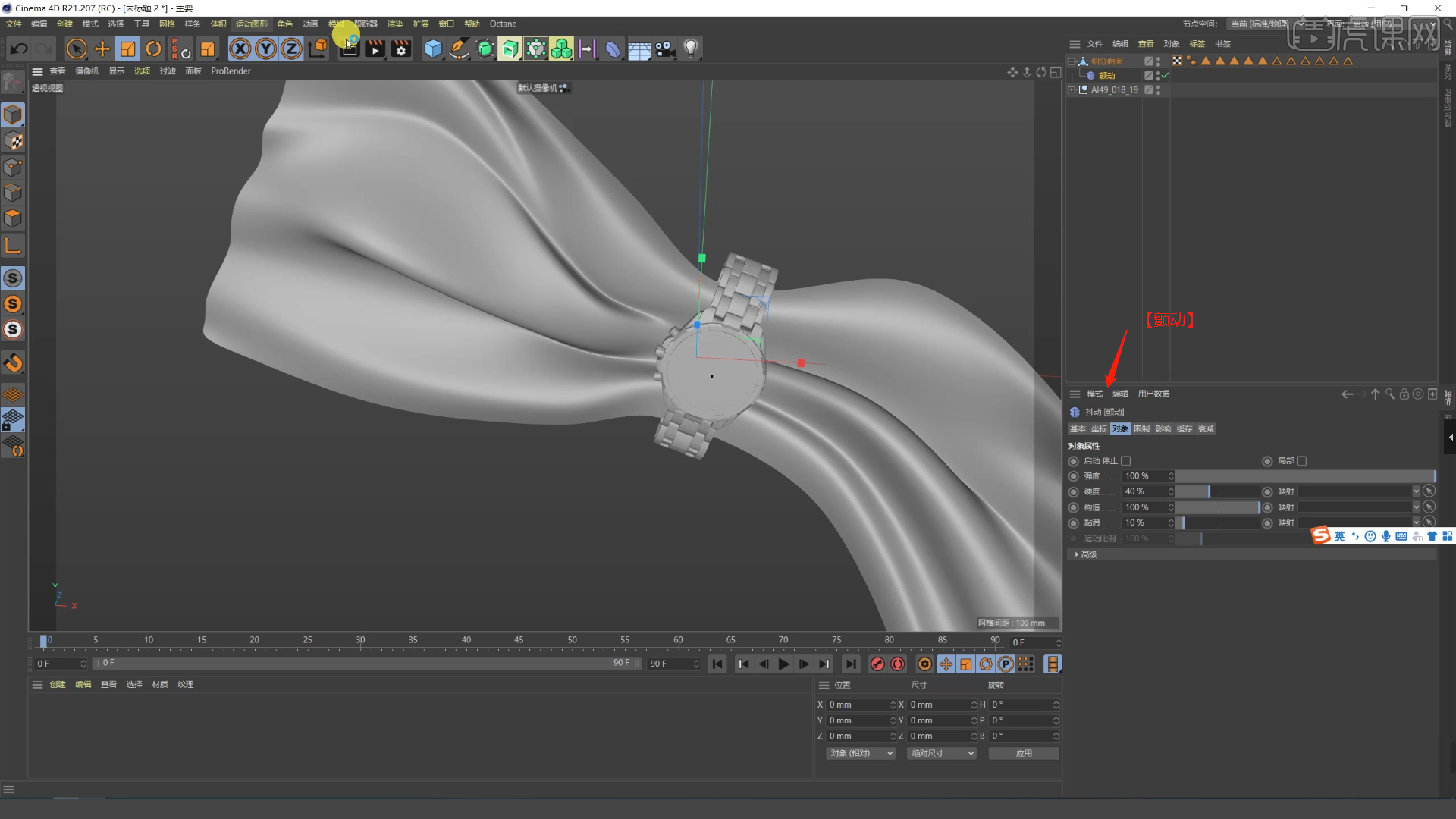
8.选择【颤动】效果器,在面板中添加【湍流】效果,然后在【对象】面板中调整【强度】的数值信息。
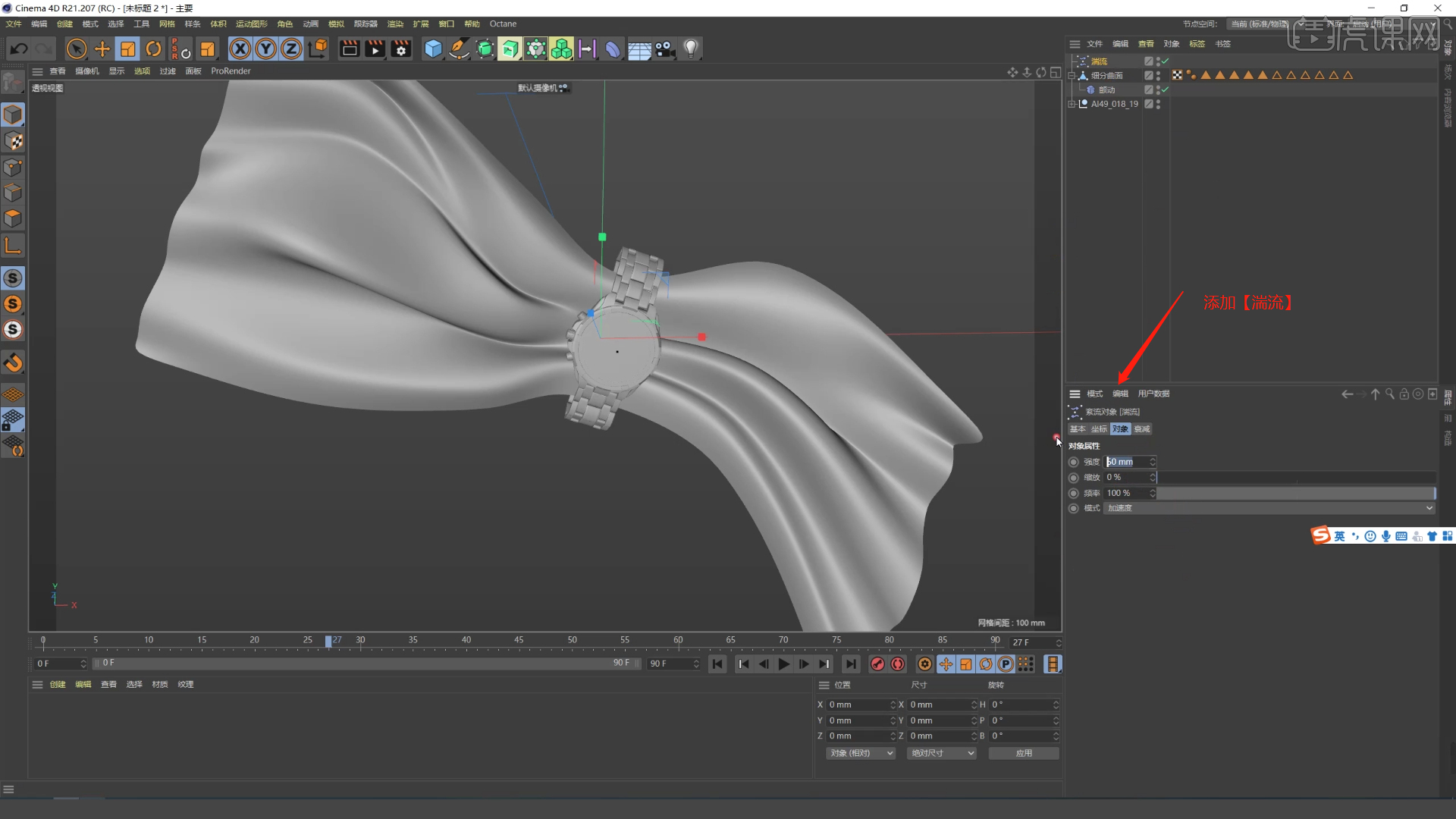
9.在【几何体】对象中创建【平面】在效果器中添加【颤动】效果,然后在【对象】面板中调整【强度】的数值信息。
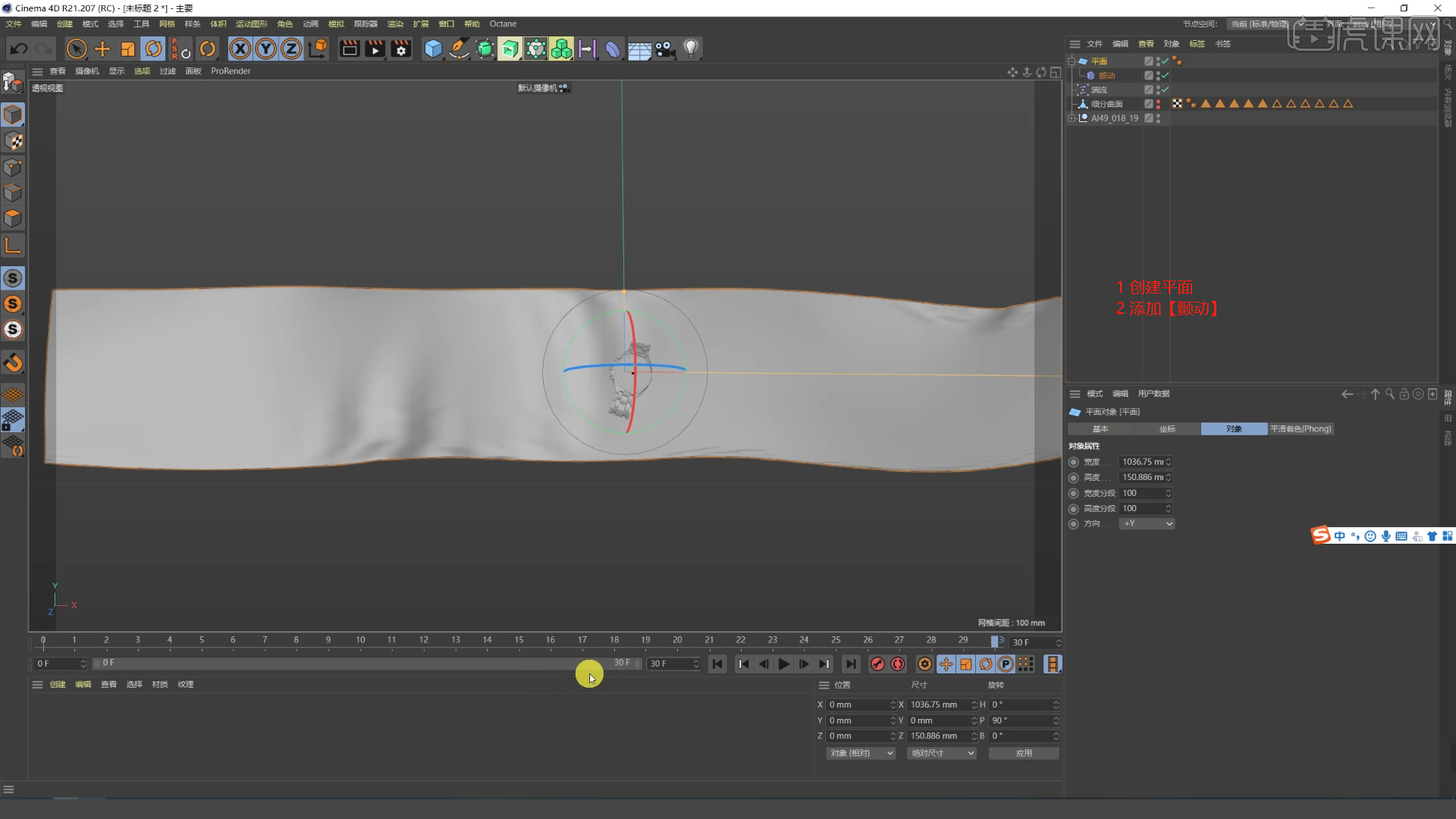
10.打开【Octane渲染器设置】面板中调整一下它的渲染细分等参数,这一步可以根据自己的电脑配置进行调整,也可以根据老师的调整步骤进行调整,具体如图示。
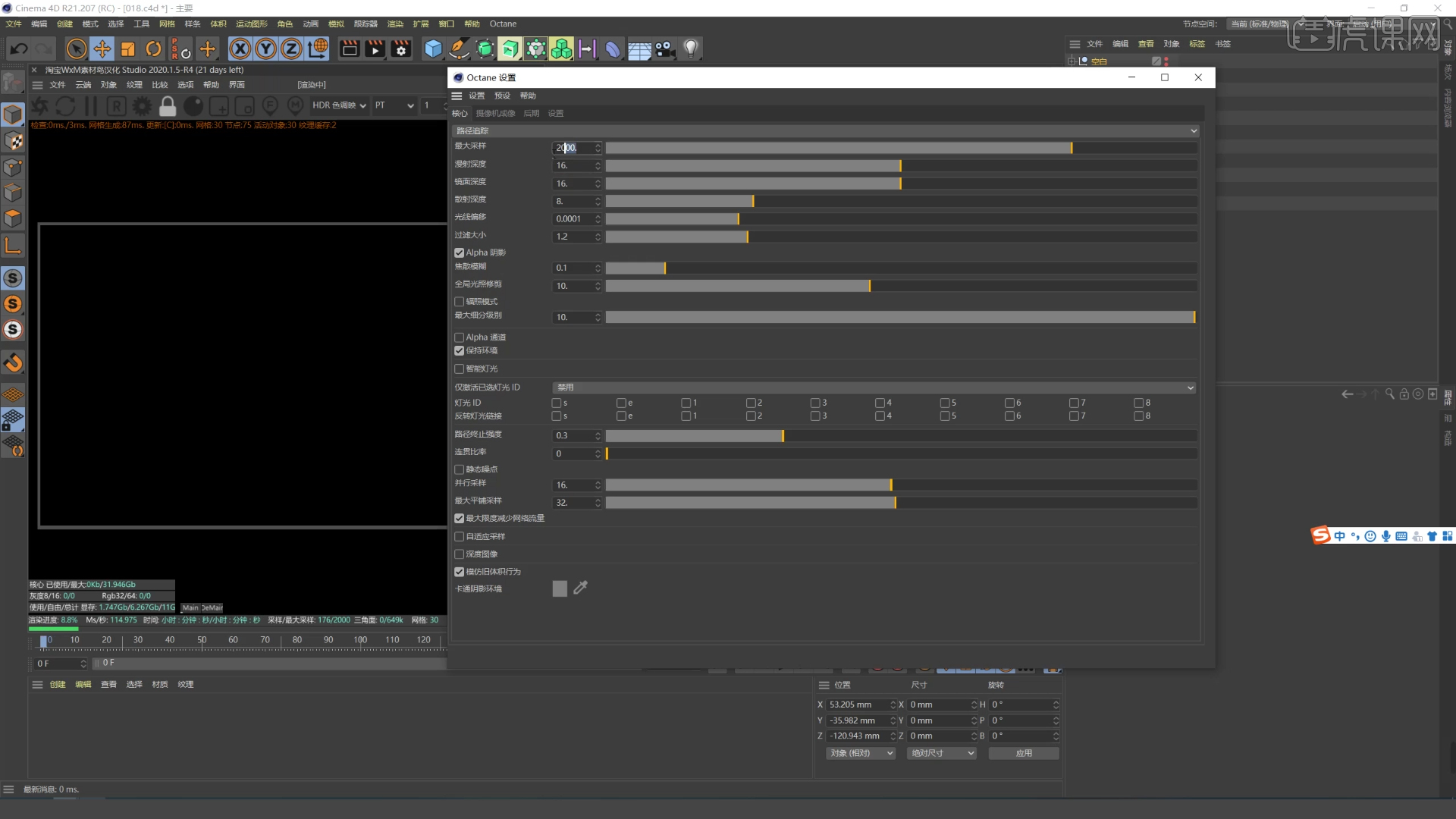
11.在灯光面板中,选择【灯光】然后新建片光源,放置在合适位置,修改一下【功率、颜色】的数值信息,具体如图示。
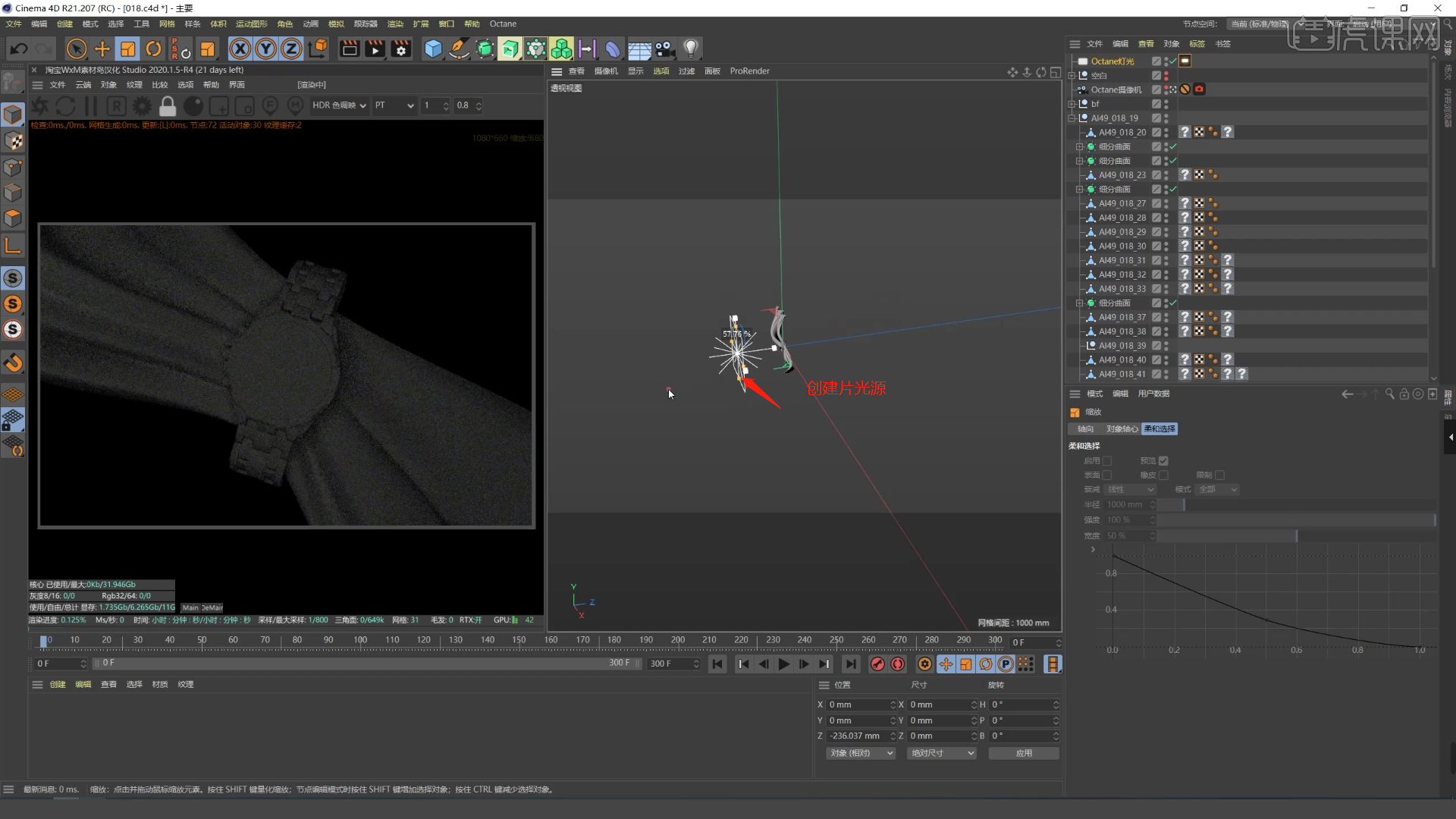
12.在面板中新建【金属材质球】,然后在【镜面】通道中修改材质球的颜色信息,设置【反射】的强度,然后在【浮点】面板中调整【粗糙度】的数值,具体如图示。
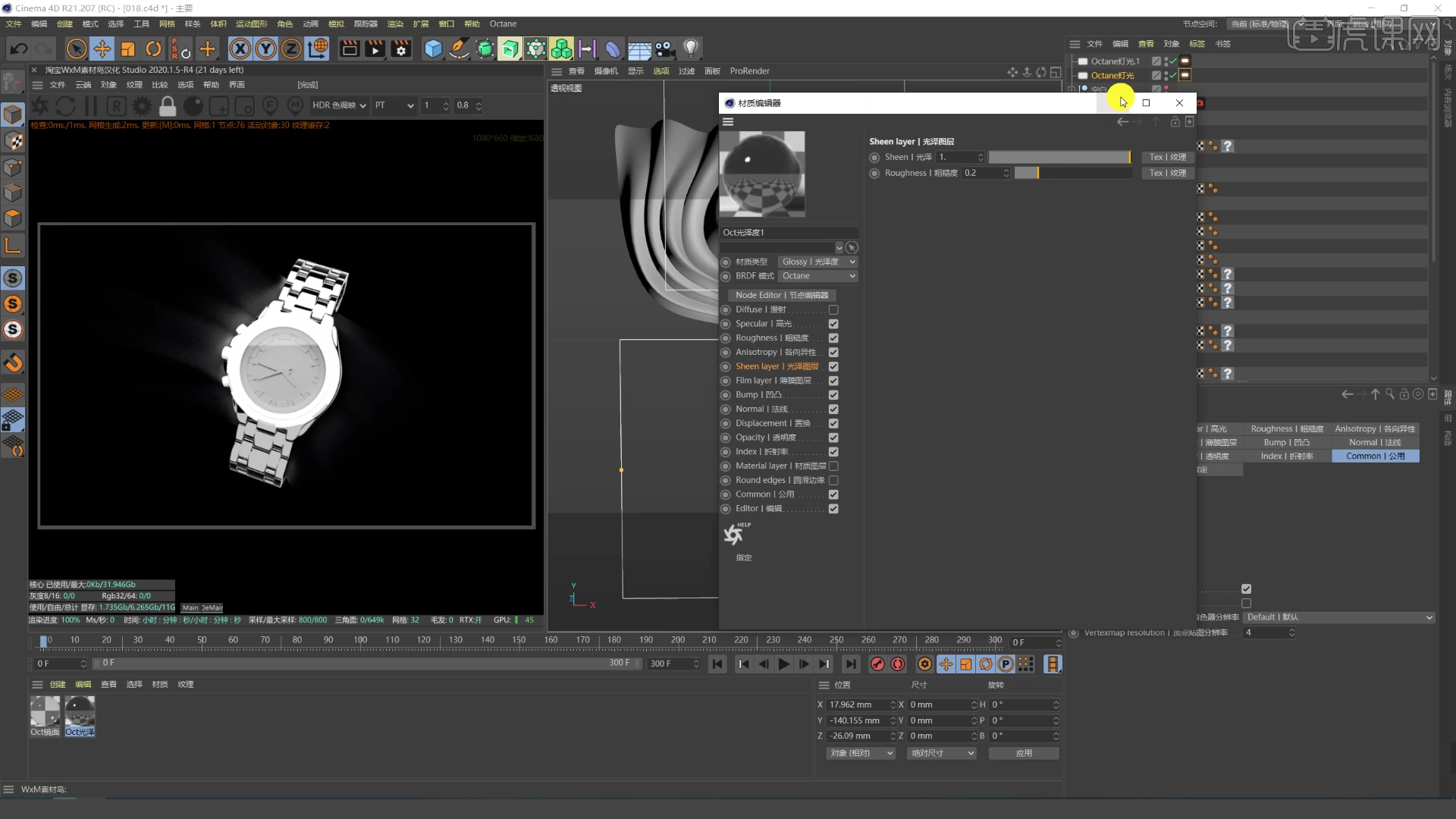
13.新建【标准材质球】,加载“贴图纹理”效果,连接到【漫射】通道中,然后添加【变换/纹理投射】节点进行连接,具体如图示。
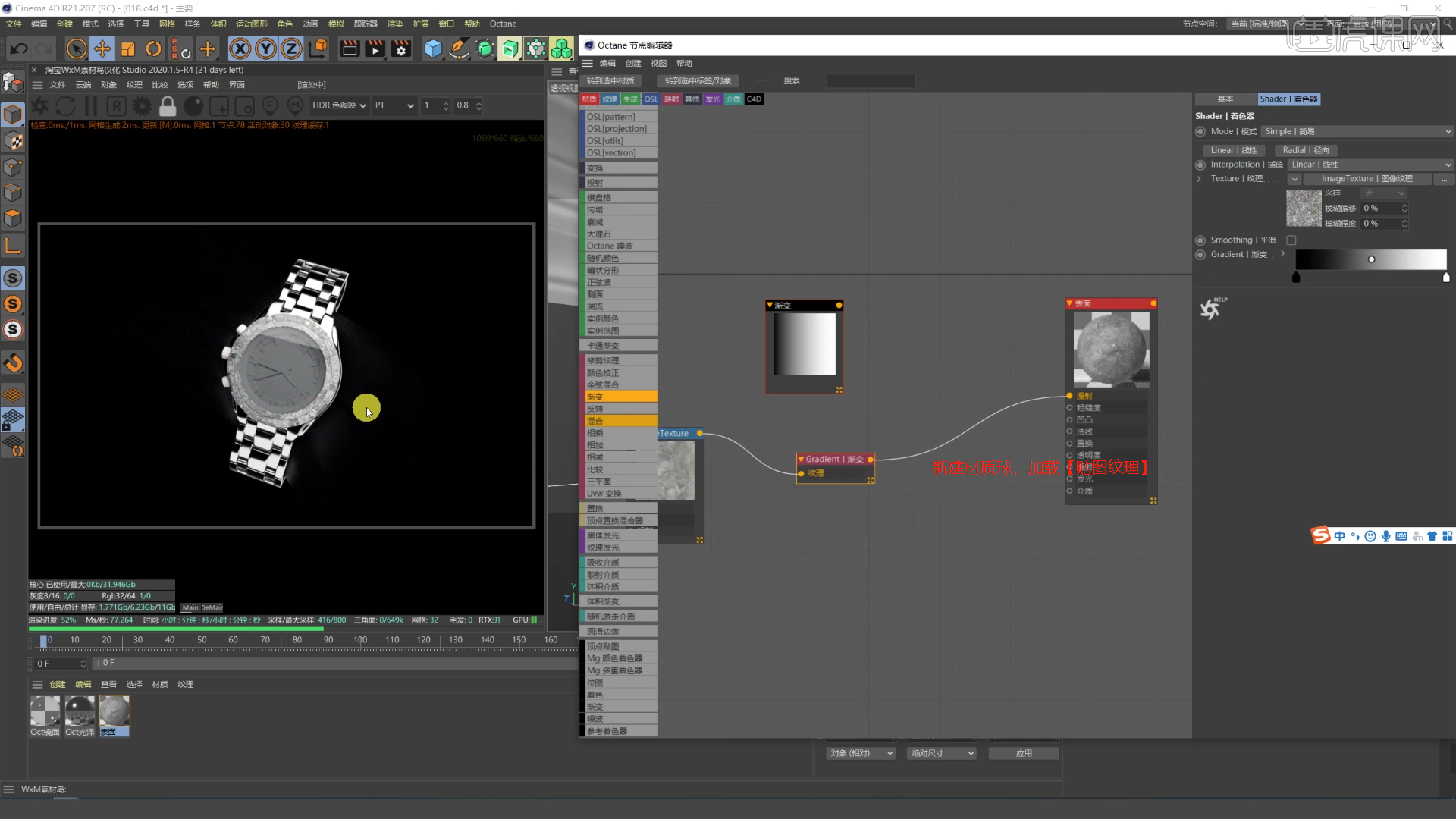
14.新建【标准材质球】,【渐变节点】连接到【漫射】通道中根据渲染的效果,调整渐变的节点信息。
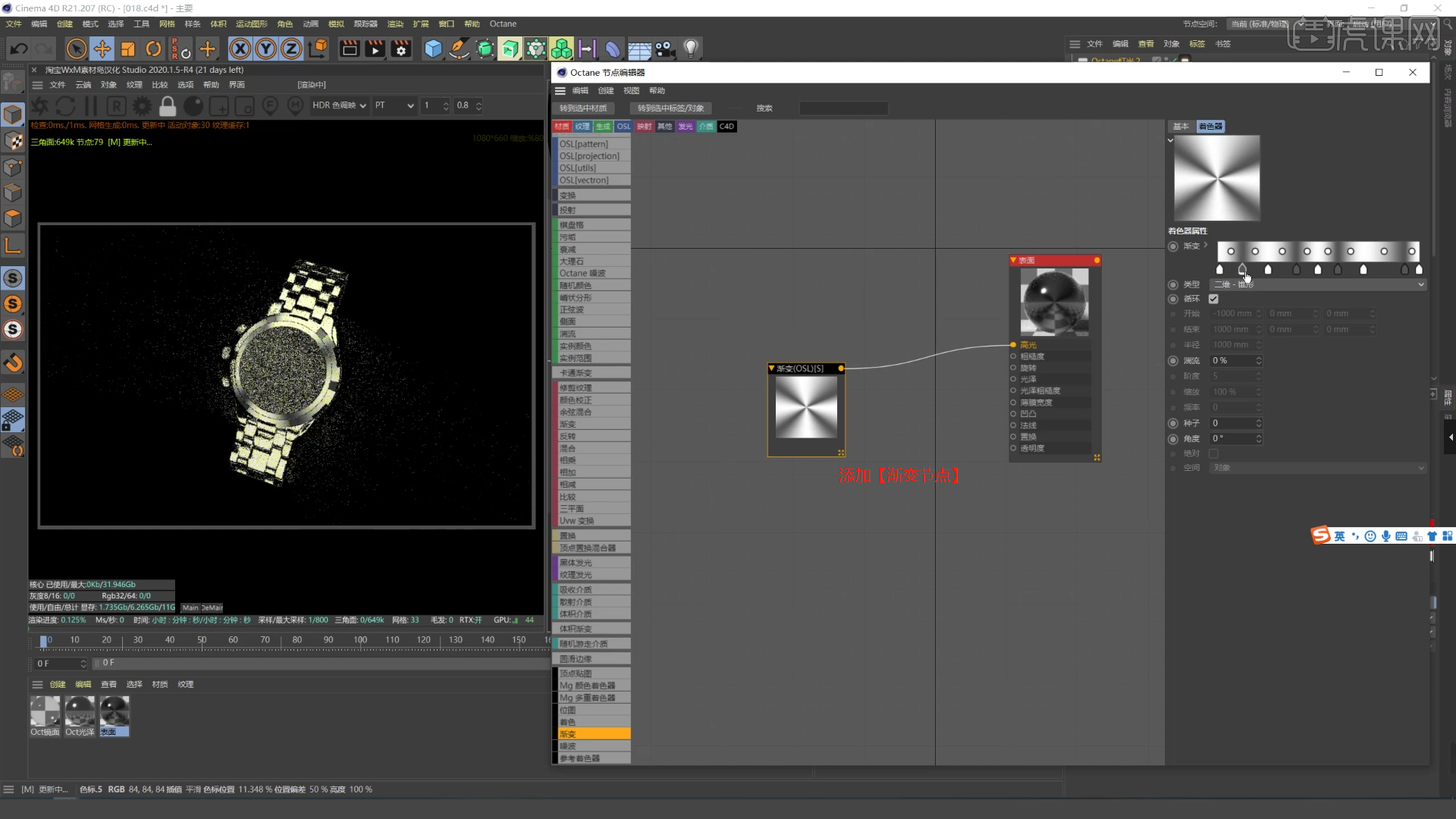
15.选择场景中部分的模型右键鼠标添加【Octane渲染器标签】然后在面板中输入【ID】数值的勾选,打开渲染器设置调整【渲染通道】的保存路径位置,具体如图示。
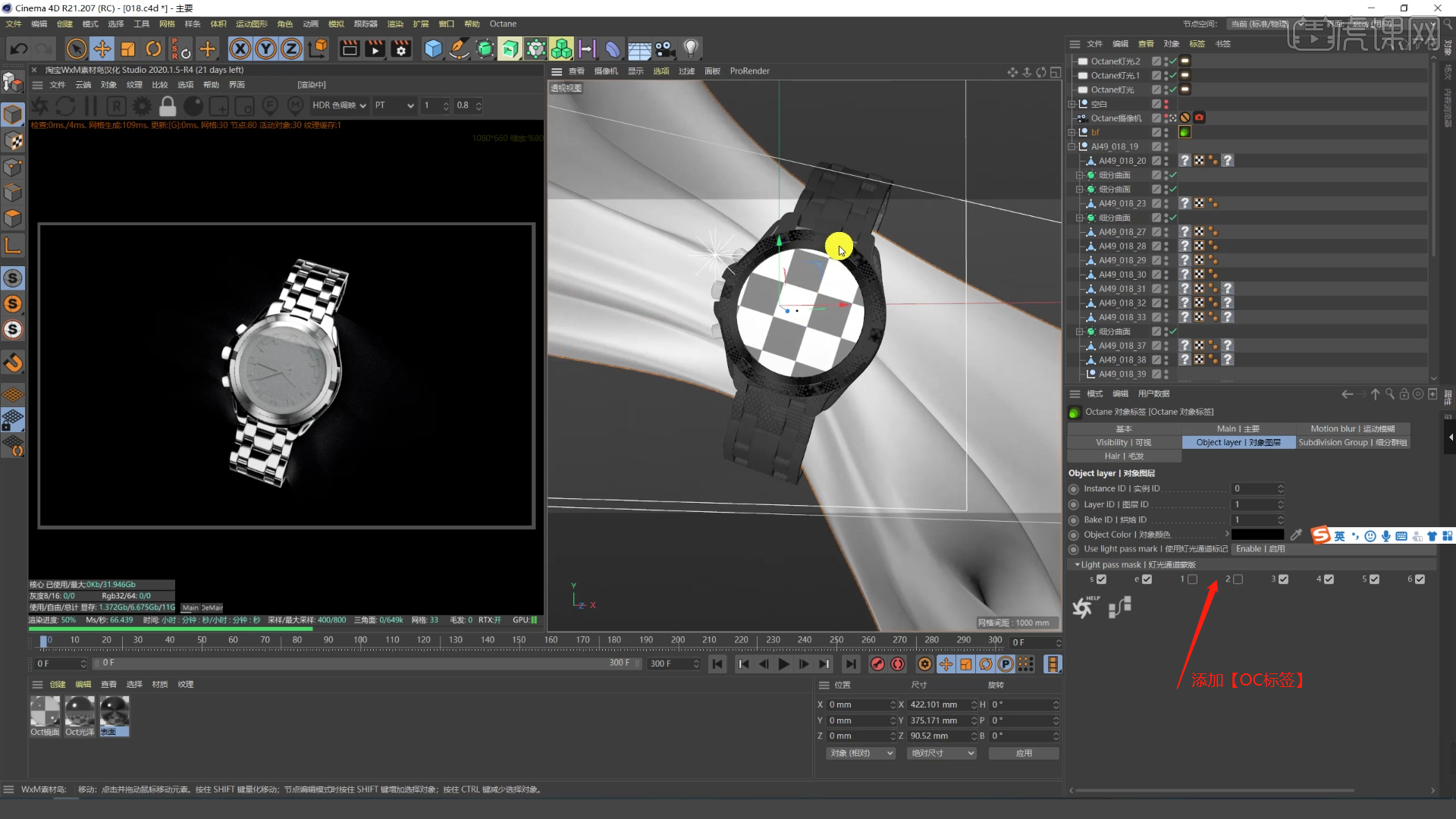
16.新建【标准材质球】,加载“贴图纹理”效果和“渐变节点”,连接到【漫射/法线】通道中,然后添加【变换/纹理投射】节点进行连接,具体如图示。
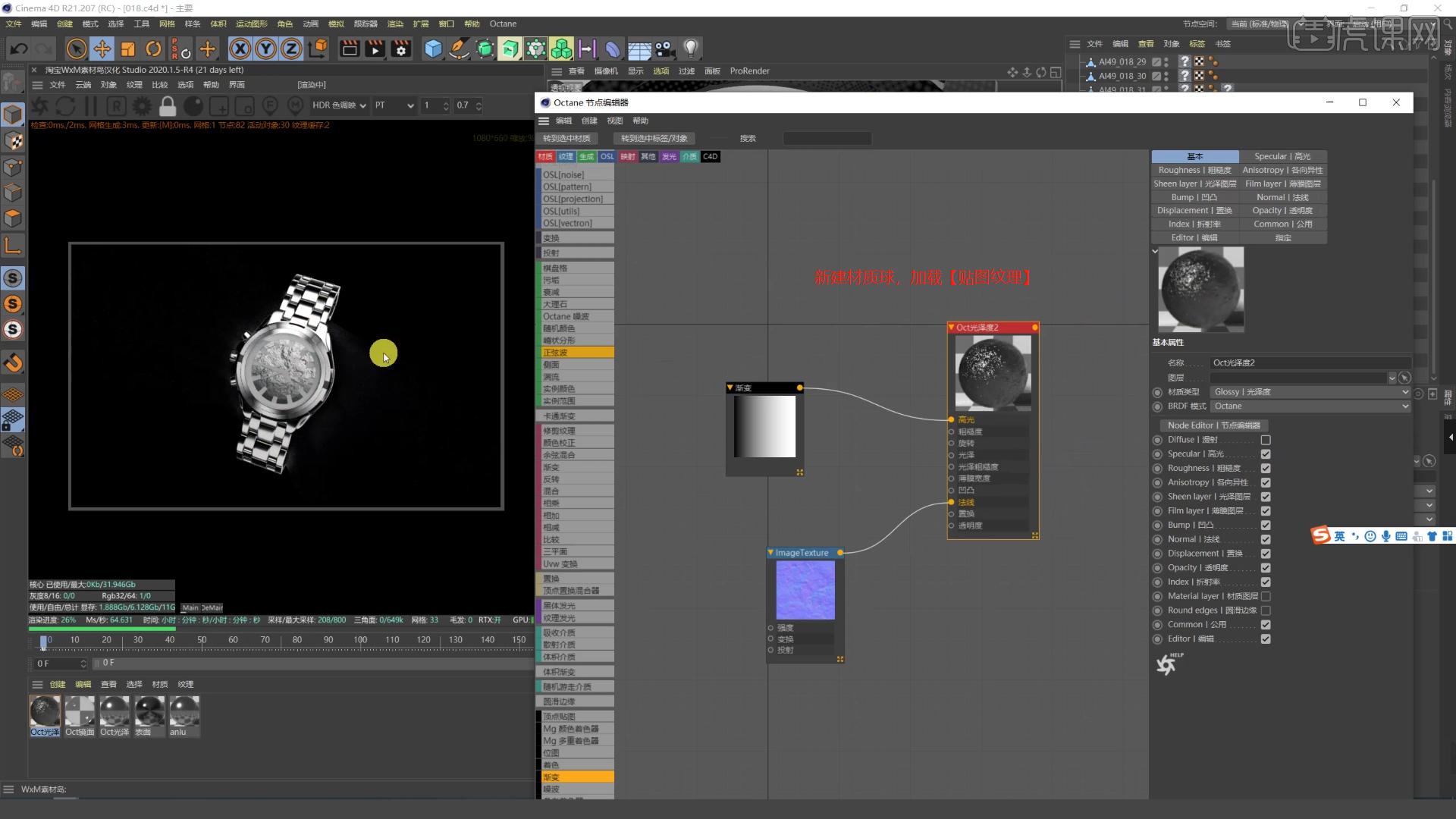
17.再次选择材质球,在【薄膜图层】面板中修改【浮点】以及【折射率】的数值信息。
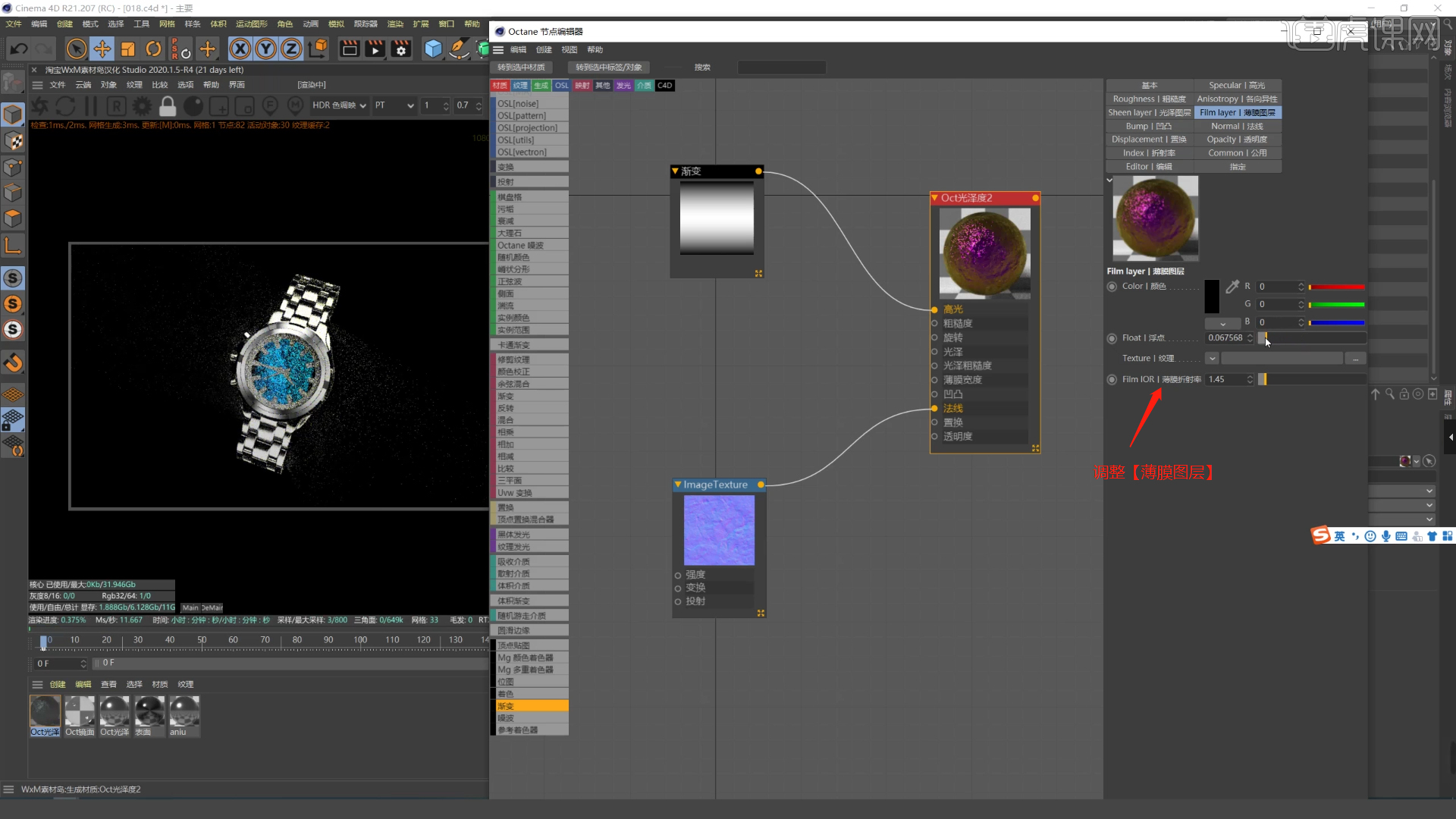
18.点击左侧的【纹理模式】,将调整好的材质球赋予给模型,然后使用【移动、缩放】效果,调整一下纹理的大小,具体如图示。
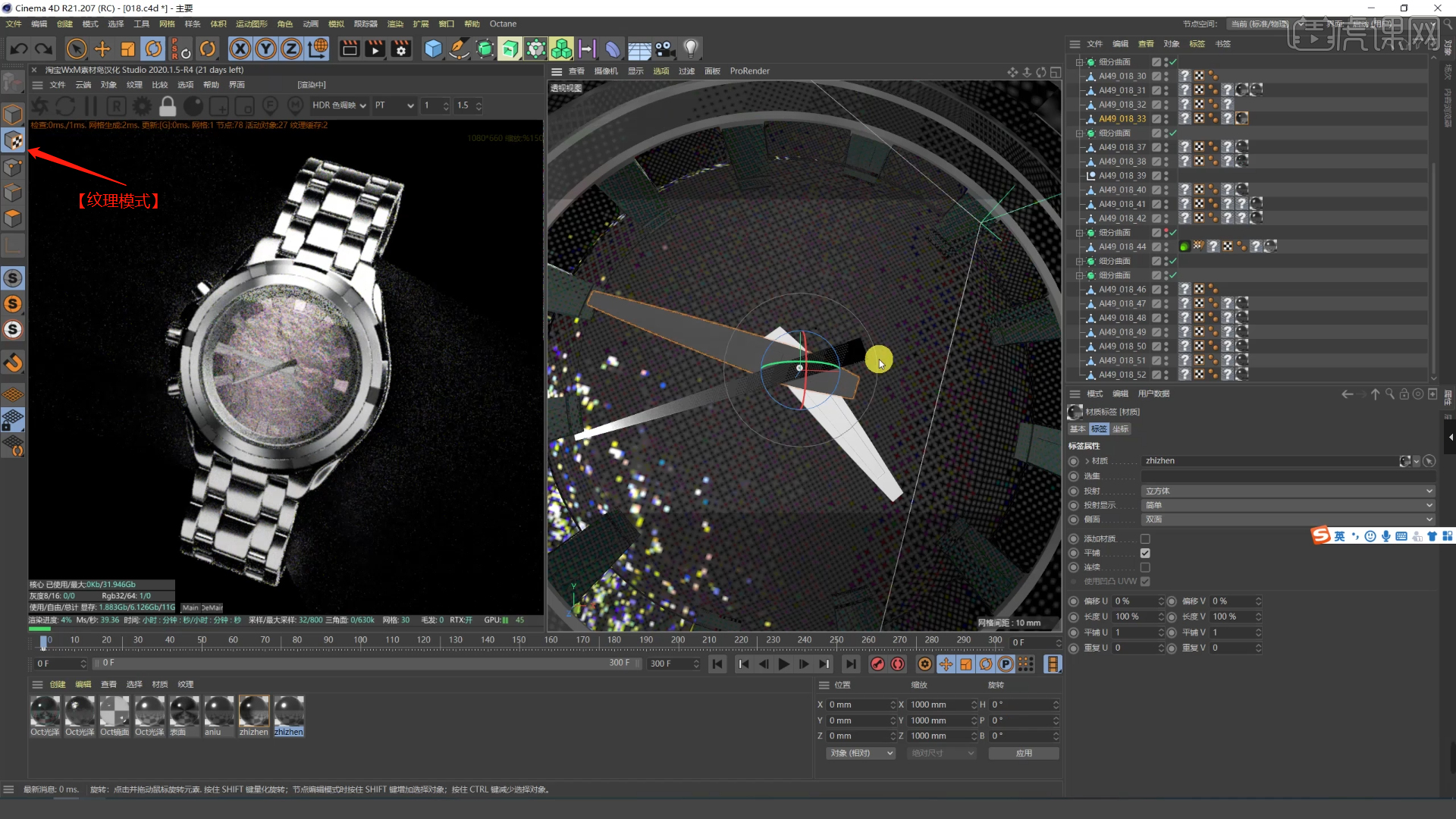
19.新建【标准材质球】,加载“贴图纹理”效果,连接到【漫射/法线】通道中,然后添加【变换/纹理投射】节点进行连接,具体如图示。

20.在灯光面板中,选择【灯光】然后新建片光源,放置在合适位置,修改一下【功率、颜色】的数值信息,具体如图示。
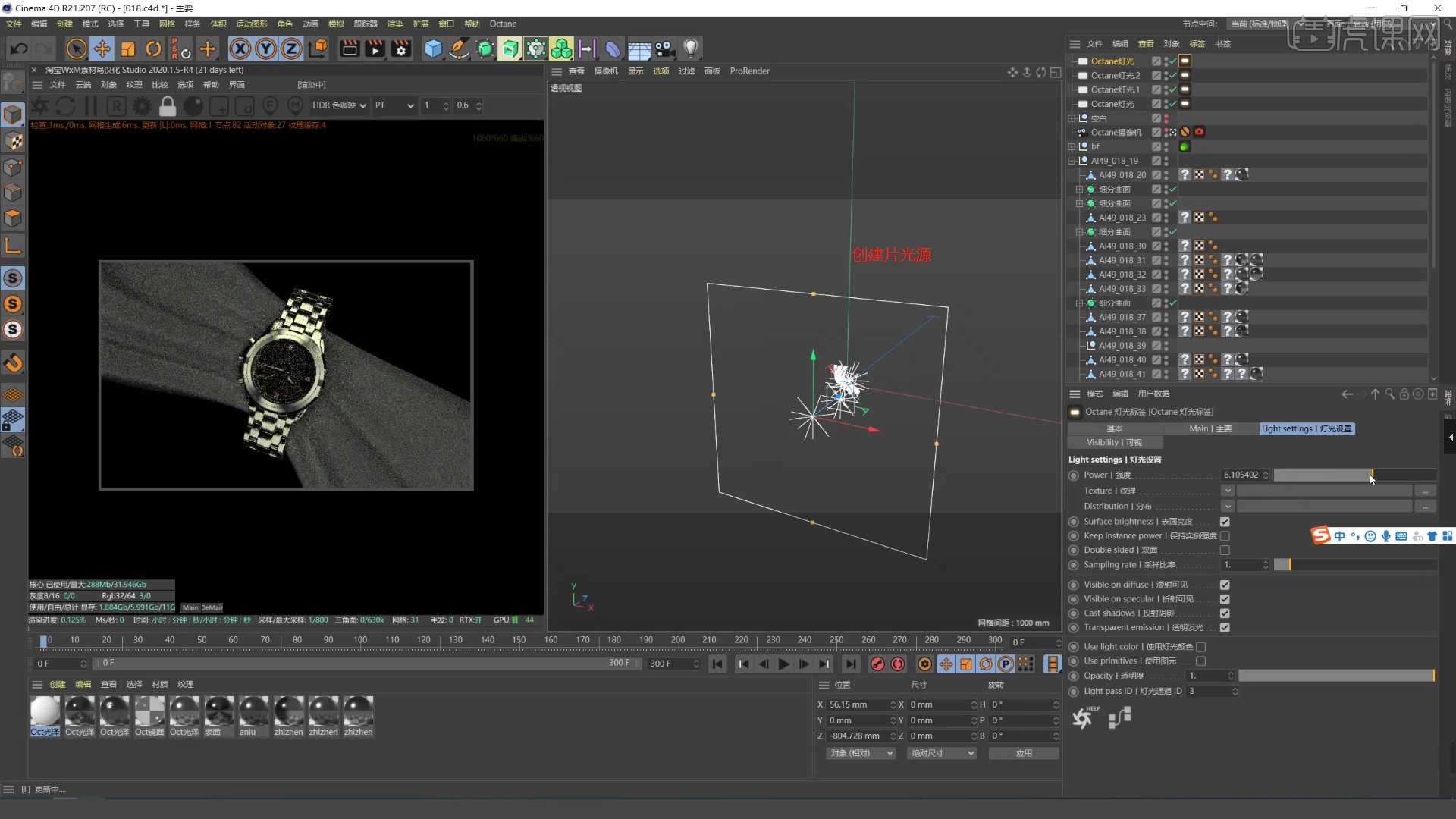
21.新建【标准材质球】,加载“渐变节点”连接到【漫射】通道中,在【薄膜图层】面板中修改【浮点】以及【折射率】的数值信息。
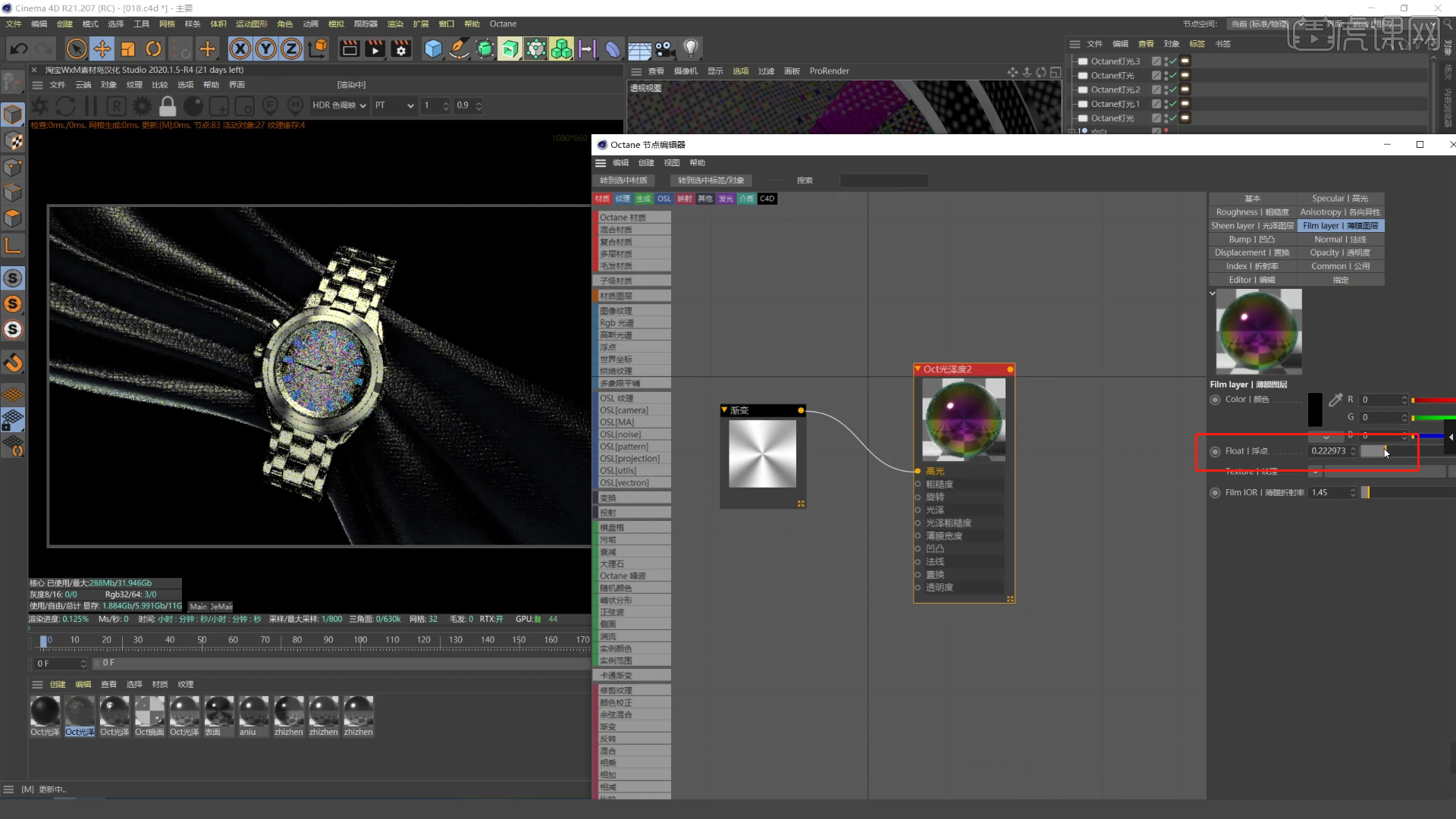
22.选择【摄像机】图层,在【摄像机成像】面板中选择【lut滤镜】的预设进行添加,并调整【伽玛/曝光】的数值信息。
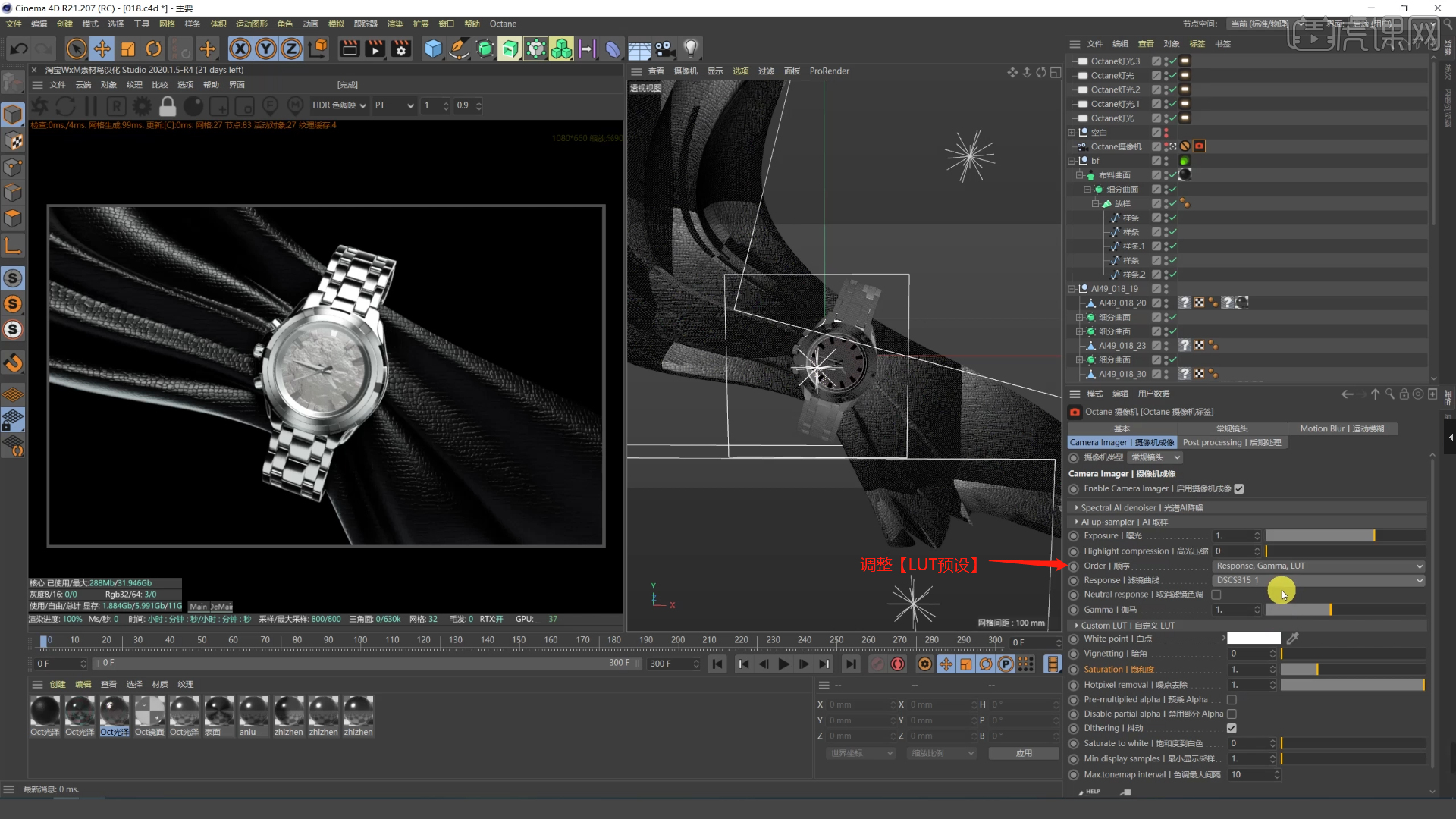
23.最后根据渲染的效果,调整场景中【环境光】以及【片光源】的位置强度信息。
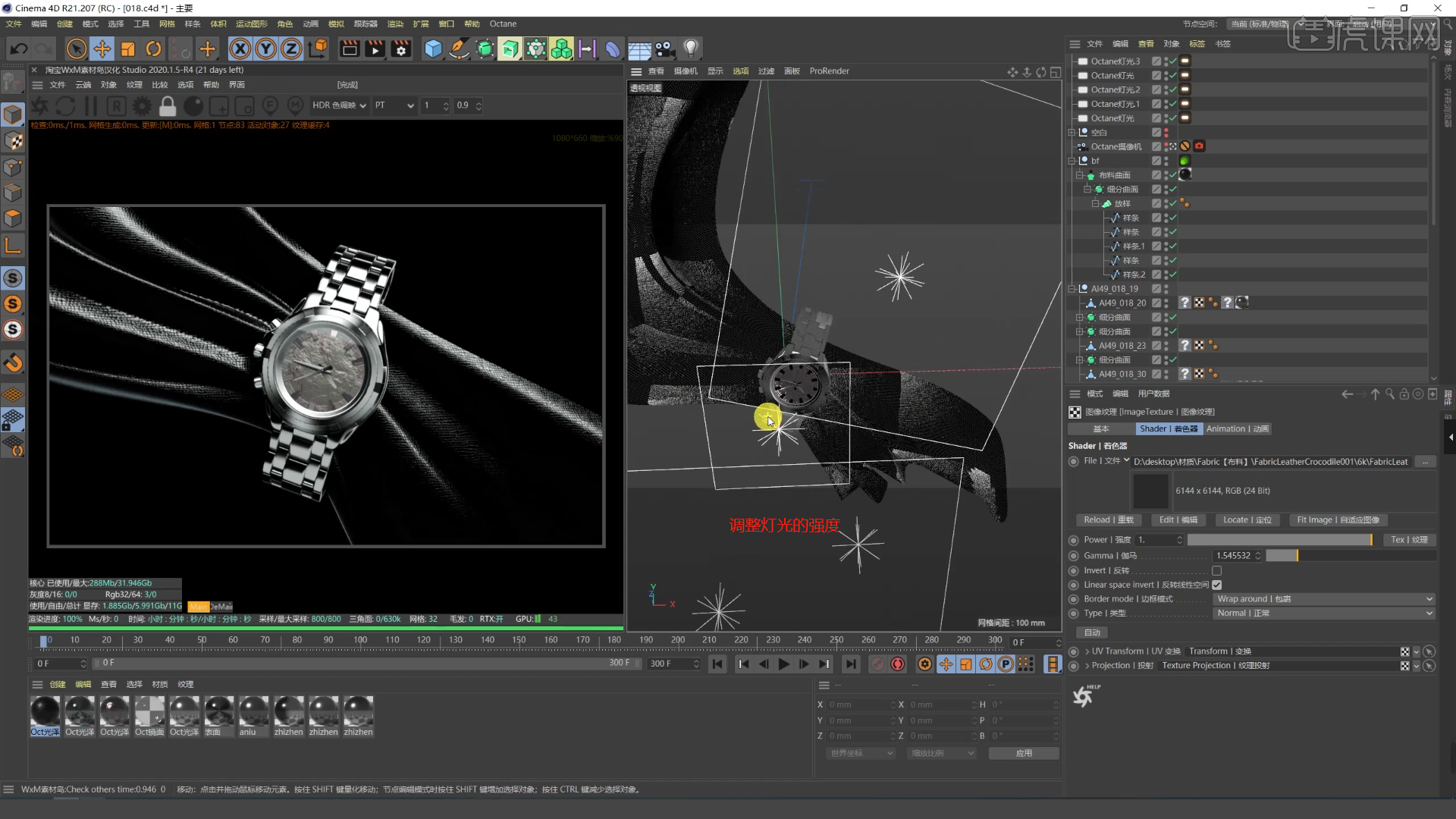
24.回顾所讲解到的知识点进行总结,难重点同学们可以在下方评论区进行留言,老师会根据你们的问题进行回复。
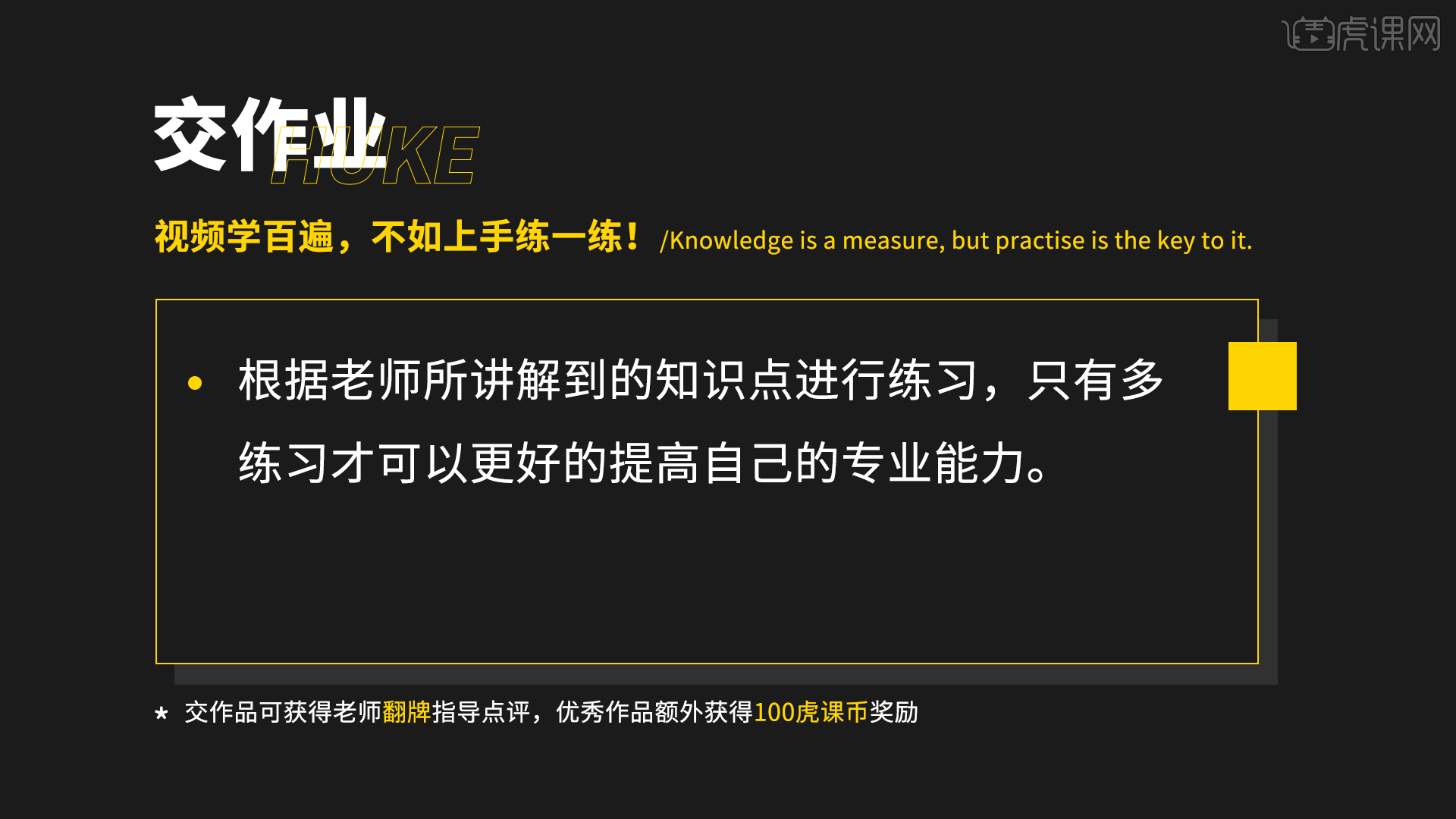
25.最终效果如图示,视频学百遍,不如上手练一练!你学会了吗?

以上就是C4D+OC-手表布料渲染图文教程的全部内容了,你也可以点击下方的视频教程链接查看本节课的视频教程内容,虎课网每天可以免费学一课,千万不要错过哦!